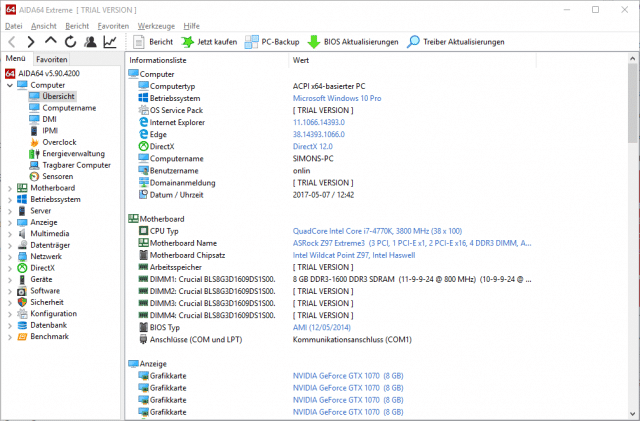Neben dem Betriebssystem braucht auch jedes Programm, das auf deinem PC oder Notebook läuft, Arbeitsspeicher, auch RAM (Random Access Memory) genannt. Dort werden Daten ausgelagert, die häufig benötigt werden. RAM ist extrem schnell und ermöglicht somit einen sofortigen Zugriff auf die Daten. Deshalb laden vor allem Bild- und Videobearbeitungsprogramme ihre geöffneten Dateien in den Arbeitsspeicher. Doch auch moderne Spiele benötigen immer mehr Speicherplatz im RAM.
Je nach RAM-Typ unterscheidet sich die Geschwindigkeit, mit der auf die Daten zugegriffen werden kann. Aktueller RAM ist etwa 100 Mal so schnell wie eine über SATA3 angeschlossene SSD. Somit sind Geschwindigkeiten von etwa 60 GB/s im RAM möglich.
Es lohnt sich also genug Arbeitsspeicher in seinem Computer zu haben, damit die Dateien nicht auf die Festplatte ausgelagert werden müssen. Beim Aufrüsten musst du jedoch einige Sachen beachten. Zum einen ist nicht immer der Arbeitsspeicher die Krücke in deinem Computer und zum anderen passt nicht jeder RAM-Riegel zu jedem Mainboard.
Die Installation eines RAM-Riegels ist jedoch zum Glück sehr einfach und schnell durchzuführen. Dabei sind keine Computerkenntnisse notwendig, da es sich um ein einfaches Stecksystem handelt. Es kann also wirklich jeder seinen Arbeitsspeicher aufrüsten. Das ist deutlich günstiger als direkt einen neuen PC zu kaufen und bringt teilweise schon einen enormen Geschwindigkeitsschub. Für die Aufrüstung benötigt man weniger als 5 Minuten und bei vielen Gehäusen ist noch nicht mal ein Schraubendreher notwendig.
Beim Austauschen oder Hinzustecken von RAM-Riegeln können keine Daten verloren gehen, da der Datenspeicher nicht betroffen ist. Auch besteht nur eine sehr geringe Gefahr etwas kaputt zu machen.
Finde heraus, ob du zu wenig Arbeitsspeicher hast
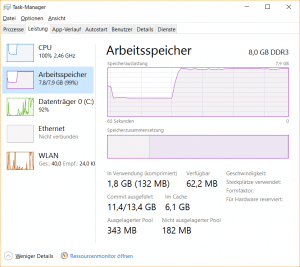
Meistens bemerkt man recht schnell, wenn man zu wenig Arbeitsspeicher hat. Das Betriebssystem, vermutlich Windows, und die ausgeführten Programme werden immer langsamer und reagieren nur mit Verzögerung. Ebenso verhält es sich natürlich auch bei Spielen, Musik oder Videos. Manchmal reagiert der Computer auch gar nicht mehr oder Anzeigeprobleme treten auf.
Manche Programme sind „intelligent“ programmiert und geben eine Warnmeldung aus, dass zu wenig Arbeitsspeicher nutzbar ist. Das ist jedoch nicht die Regel.
Besser überprüft ihr eure RAM-Auslastung einfach über den Task-Manager. Diesen findet ihr entweder durch einen Rechtsklick auf die Taskleiste oder durch die Kombination „STRG + ALT + ENTF“. Im Tab „Leistung“ findet ihr die aktuelle RAM-Auslastung. Sofern euer RAM fast komplett genutzt wird, sollt ihr dringend über eine Aufrüstung nachdenken.
Du hast zu wenig RAM – Wie viel brauchst du eigentlich?
Bevor ihr euch an die Aufrüstung macht, solltet ihr euch zunächst Gedanken über euren Bedarf machen. Je nach Einsatzzweck des Computers solltet ihr nicht nur 4 GB, sondern 8 oder 16 GB RAM verbaut haben. Nur in sehr seltenen Fällen ist mehr notwendig, mehr als 16 GB RAM braucht man eigentlich nur in professionellen Anwendungsbereichen.
Die Mindestanforderung von Windows 10 liegt bei nur 2 GB RAM, das ist jedoch nicht zu empfehlen, da ihr damit kaum mehr machen könnt als das Betriebssystem zu nutzen. Um vernünftig arbeiten zu können, solltet ihr mindestens 4 GB Arbeitsspeicher haben. Mit 4 GB könnt ihr durchaus schon mehrere Programme gleichzeitig laufen haben, wie etwa Office und einen Browser nach Wahl mit mehreren Tabs. Auch ältere Spiele sind spielbar – 4 GB RAM sind in Office-PCs üblich.
Heutzutage üblich sind bereits 8 GB Arbeitsspeicher. Damit gibt es selten Probleme im täglichen Gebrauch, auch aktuelle Spiele kommen mit dem Arbeitsspeicher meistens aus. Multitasking im Office-Bereich ist fast ohne Begrenzung möglich, auch 20 Tabs im Browser stellen meist kein Problem da. Allerdings kann es dann schon knapp werden.
Wenn du sowieso am Aufrüsten bist, empfehle ich dir daher 16 GB RAM. Damit sind auch RAM-intensive Anwendungen wie Bild- oder Videobearbeitung ohne Probleme möglich. Auch für eine virtuelle Maschine, falls ihr sie denn braucht, ist noch Arbeitsspeicher vorhanden. 16 GB RAM sind heutzutage vor allem für Gamer zum Standard geworden, doch auch viele andere Nutzer sollten auf 16 GB setzen. Die RAM-Anforderungen werden in Zukunft jedoch auch steigen, deshalb lohnt sich eine direkte Aufrüstung auf 16 GB auf jeden Fall.
Mehr als 16 GB Arbeitsspeicher braucht ihr wie gesagt eher selten, die meisten aktuellen Mainboards im Handel unterstützen jedoch auch 32 oder 64 GB Arbeitsspeicher, falls notwendig.
Welcher Arbeitsspeicher passt in deinen PC?
Bevor es an die Erweiterung oder den Austausch des Arbeitsspeichers geht, müsst ihr natürlich zunächst herausfinden, welcher Arbeitsspeicher überhaupt in euren Computer passt. Am einfachsten geht das mit der kostenlosen Demo von AIDA64, die ihr euch einfach herunterladen könnt. Ich empfehle hier den ZIP-Download von AIDA64 Extreme.
Um herauszufinden, welcher Arbeitsspeicher zu eurem PC passt, geht ihr nun folgendermaßen vor:
- Startet die aida64.exe.
- Klickt in der Navigation innerhalb von AIDA64 auf Computer.
- Nun wechselt in die Übersicht.
- Hier findet ihr unter Motherboard euren Arbeitsspeicher und die einzelnen Riegel unter DIMM1 bis DIMM2 bzw. DIMM4, je nach Mainboard.
- Sofern ihr noch freie RAM-Slots habt, also DIMM1 bis DIMM4 nicht komplett belegt sind, empfiehlt es sich den gleichen RAM erneut zu kaufen, den ihr bereits verbaut habt.
- Um herauszufinden, welchen RAM ihr verbaut habt, sucht noch dem angezeigten Namen eures verbauten RAM-Riegels (in meinem Fall: Crucial BLS8G3D1609DS1S00).
- Falls ihr zwei von vier RAM-Slots belegt habt, solltet ihr euch auch wieder zwei neue kaufen (oft gibt es diese dann auch im 2er Bundle).
- Sofern eure RAM-Slots komplett belegt sind, müsst ihr diese austauschen um euren RAM zu erweitern, dazu müsst ihr herausfinden, wie viel Arbeitsspeicher euer Mainboard unterstützt.
- In der gleichen Übersicht in AIDA64 findet ihr auch den „Motherboard Name“ – diesen könnt ihr einfach googlen und beim Hersteller nachschauen, wie viel RAM maximal unterstützt wird.
- Sofern ihr bereits die maximale RAM-Unterstützung verbaut habt, könnt ihr bei dem Mainboard nicht mehr aufrüsten.
- Falls das Mainboard mehr Arbeitsspeicher unterstützt, könnt ihr beim Hersteller auch sehen, welcher RAM unterstützt wird. Oftmals gibt es beim Hersteller auch Kompatibilitätslisten mit RAM, der mit dem Mainboard bereits getestet wurde. Ansonsten halte dich sowohl an den RAM-Typ (bei mir DDR3) als auch die Taktrate (bei mir 1600). Es empfiehlt sich eigentlich immer Marken-Arbeitsspeicher wie etwa von Crucial zu nehmen, da diese deutlich weniger fehleranfällig sind.
So einfach kannst du den neuen Arbeitsspeicher einbauen
Der Einbau des RAMs erfolgt wie gesagt sehr schnell und ist auch für Laien durchführbar. Geht dabei wie folgt vor:
- Schaltet euren PC aus und entfernt alle Stecker
- Legt ihn am besten auf einen Tisch, um problemlos arbeiten zu können. Legt ihn dabei auf die rechte Seite.
- Fasst kurz eine Heizung oder einen Wasserhahn an, damit ihr beim Umbau nicht elektrisch geladen seid.
- Öffnet die linke Seite des Gehäuses, die Schrauben dazu befinden sich an der Rückseite (meistens zwei Stück). Manche Gehäuse haben auch sogenannte Rändelschrauben und lassen sich daher ohne Schraubendreher öffnen.
- Öffnet die kleinen Hebel am Ende der leeren RAM-Slots auf dem Mainboard, damit ihr den RAM ohne Probleme einsetzen könnt. Falls ihr euren alten RAM entfernen wollt, müssen diese ebenso geöffnet werden um die Riegel einfach herausziehen zu können.
- Überprüft an welcher Stelle die Kerbe in den Kontakten des RAMs ist und wie sie auf dem Mainboard ist, damit ihr den RAM richtig herum einbaut, ansonsten kann es zu Beschädigungen kommen.
- Setzt die neuen RAM-Riegel in die Slots und drückt sie vorsichtig hinein. Die Hebel am Ende der Slots sollten dabei von alleine zugehen und schließlich mit einem leisen Klicken einrasten.
- Fertig ist der Einbau und ihr könnt euren PC wieder zuschrauben und starten um zu überprüfen ob die Aufrüstung erfolgreich war.
Hier das ganze nochmal als Video: